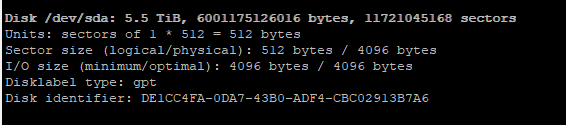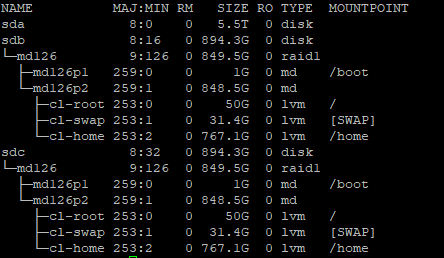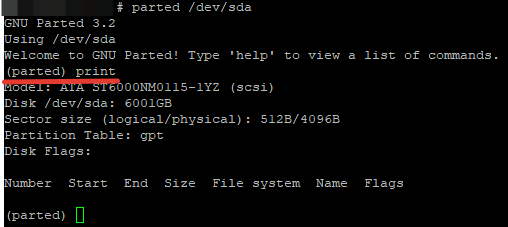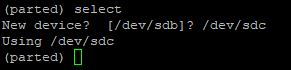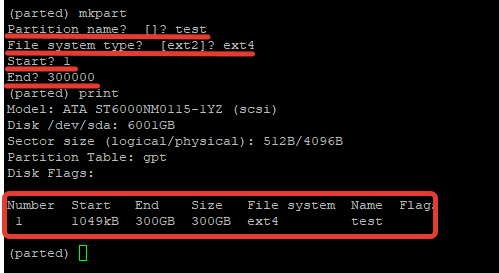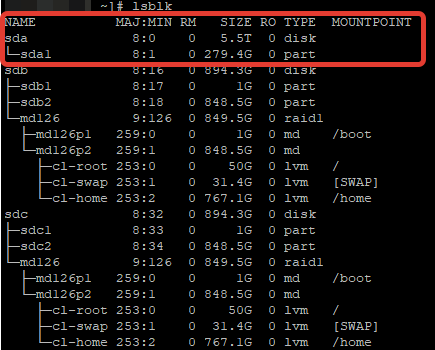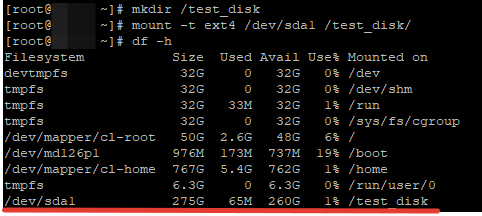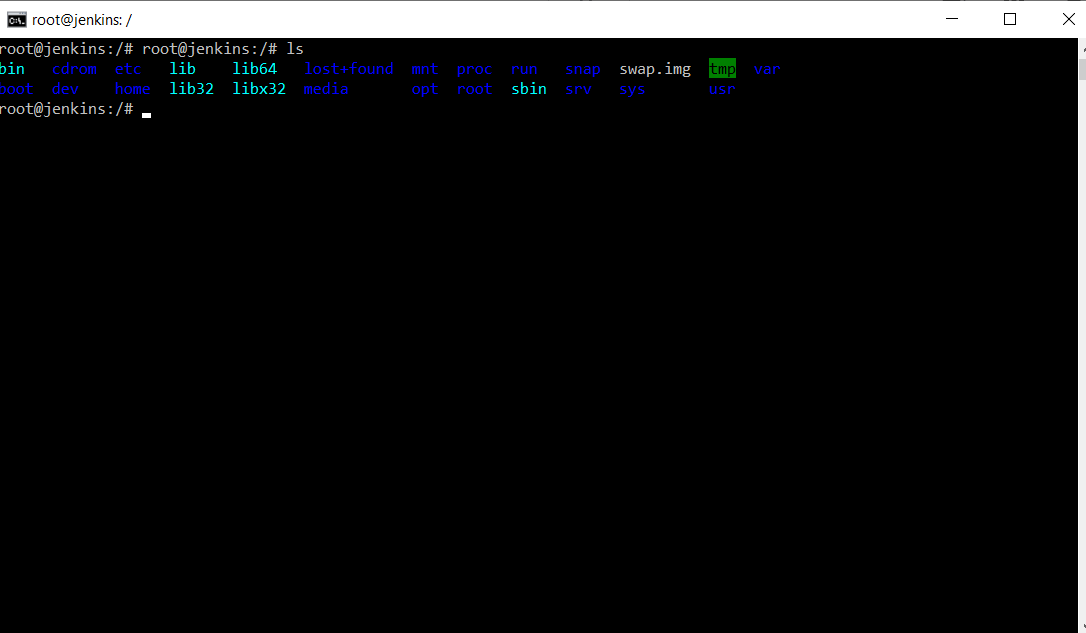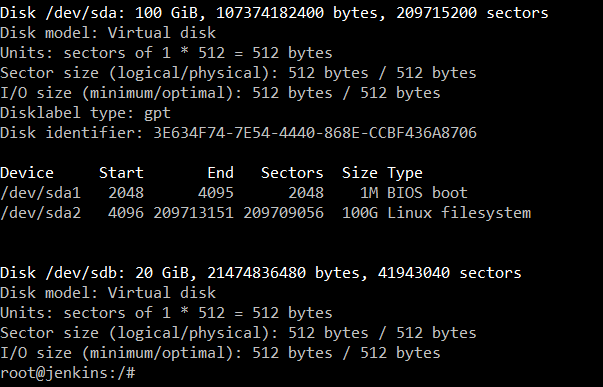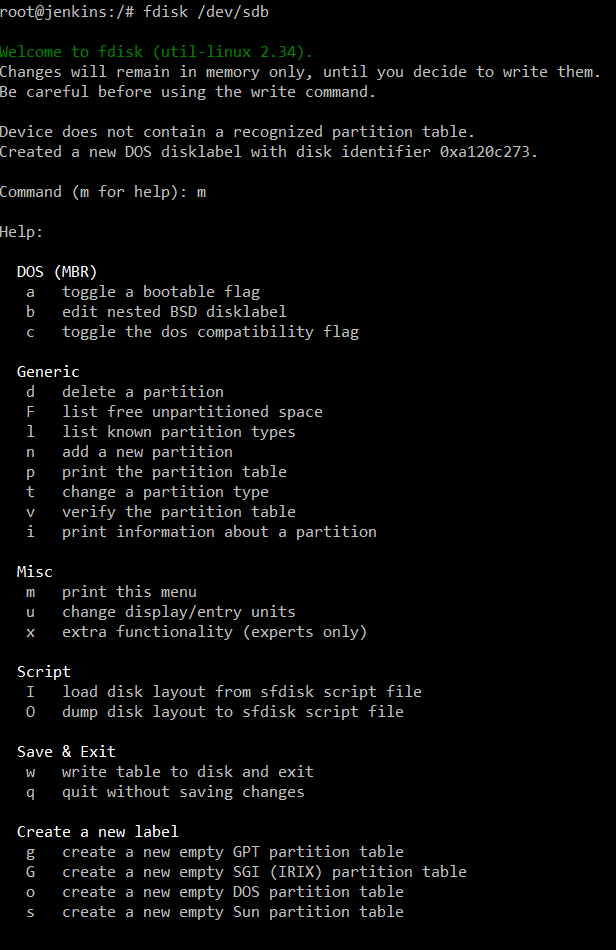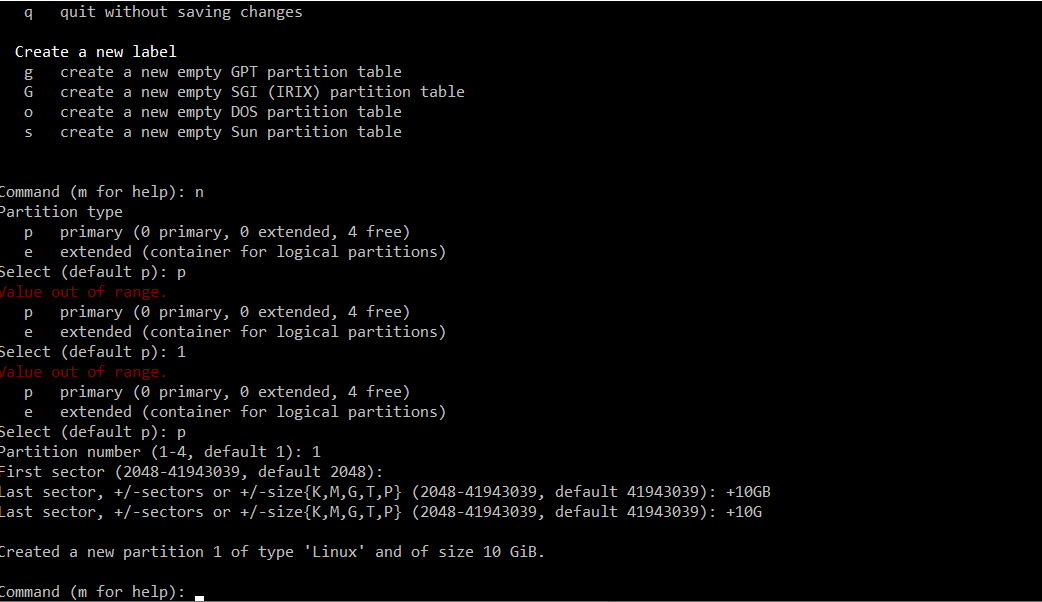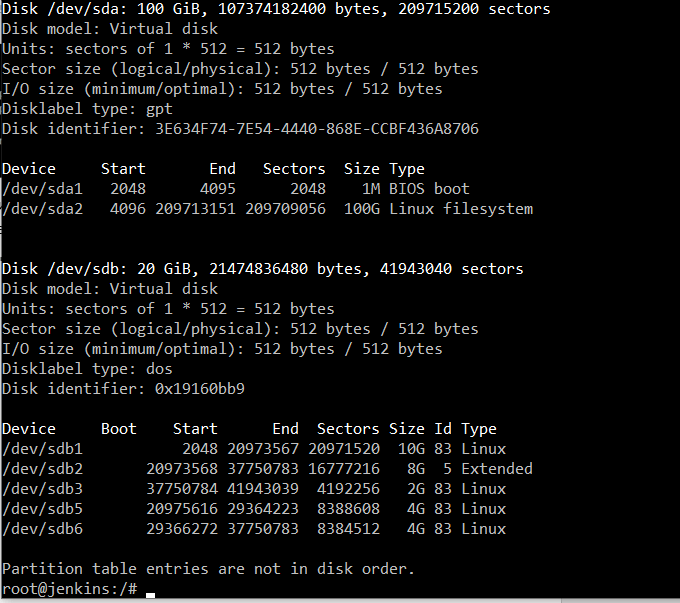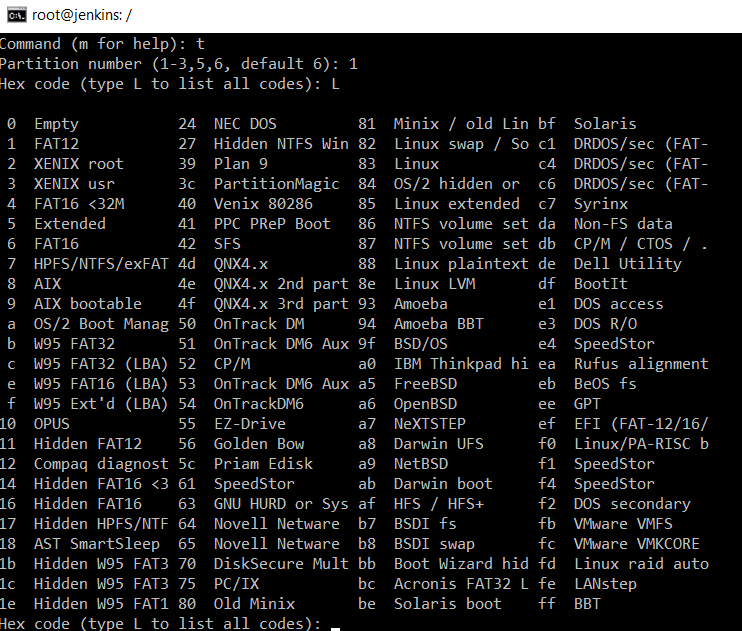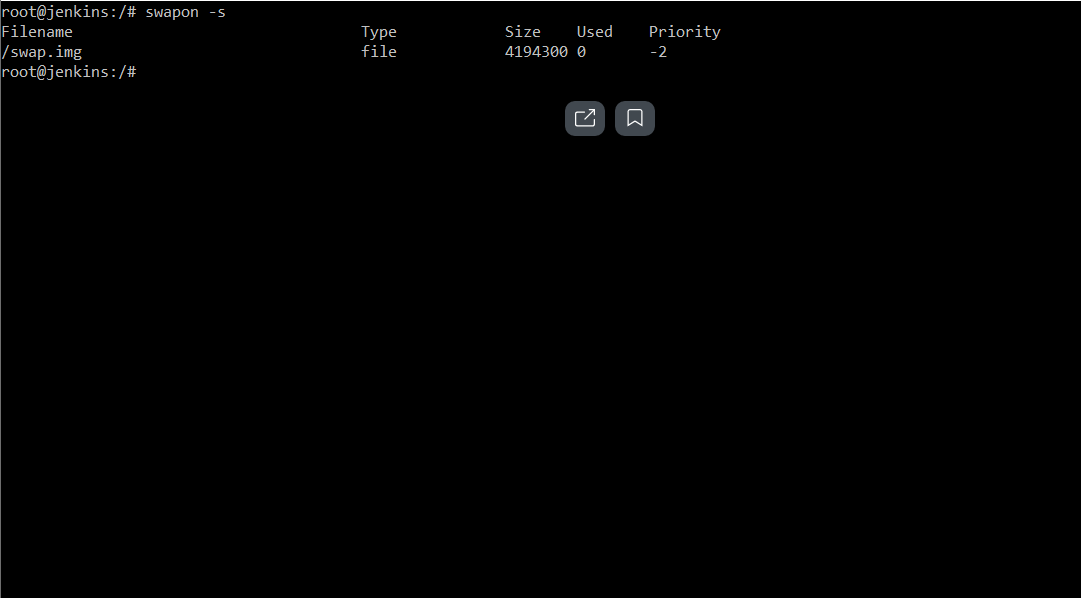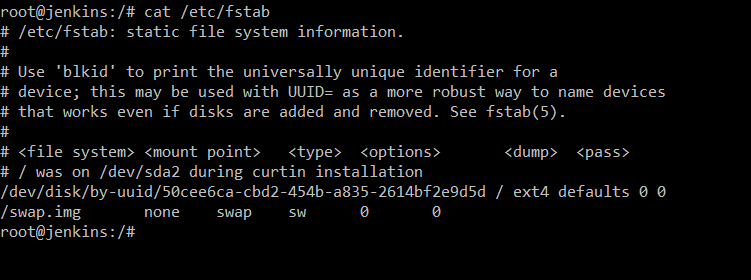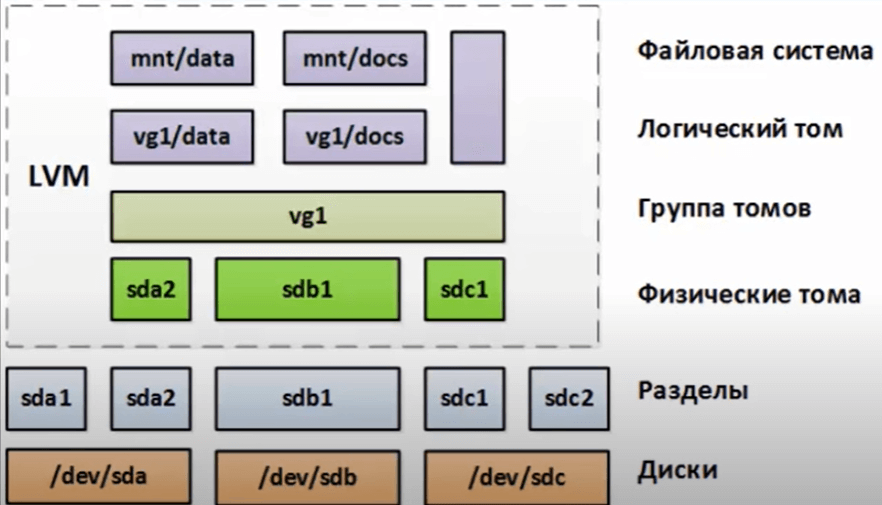как подключить новый диск linux
Добавление нового диска в Linux CentOS: разметка, форматирование
В этой статье мы рассмотрим, как добавить новый диск на сервер с Linux CentOS: как обнаружить новый диск, разбить его на разделы, отформатировать и смонтировать. В этом примере мы добавляем новый диск на физический Linux сервер (как добавить новый диск виртуальную машину KVM мы рассматривали ранее).
Добавление нового диска, разметка, создание разделов в Linux
Обычно для работы с дисками я использую утилиту fdisk. Но так как она позволяет создавать разделы максимального размера в 2ТБ, в данной инструкции мы будем использовать утилиту parted.
Parted – свободный редактор дисковых разделов, предназначенный для создания и удаления разделов. Также parted может использовать для копирования разделов между дисками.
По умолчанию parted уже установлен в CentOS Linux. Если у вас его по каким-то причинам нет, вы можете установить его с помощью команды пакетного менеджера:
После подключения физического или виртуального диска к серверу, нужно проверить, определился ли он:
Этак команда выведет информацию о дисках в системе.
В моем случае это диск /dev/sda размером 5.5 Тб. Также вы можете вывести список дисков с помощью команды lsblk:
Теперь нужно выбрать новый диск в контексте утилиты parted:
Если дисков несколько, можно переключать между ними в оболочке parted, используя команду select:
Нажмите Enter и укажите название диска.
Прежде чем создать разделы, нужно создать таблицу разделов для диска. Мы будем использовать таблицу разделов GPT:
(parted) mklabel GPT
Система предупредит, что все данные на диске будут уничтожены. Подтвердите это.
Для создания нового раздела на диске, используется команда mkpart:
Укаэите имя раздела, файловую систему, первый и последний сектор раздела (в Мб). Так как у нас нет ни одного раздела, мы начинаем с 1 и заканчиваем 300000. Таким образом будет создан новый раздел размером 300 Гб:
Раздел создан, можно вывести информацию о нем с помощью команды print.
Мы создали раздел test, размером 300Гб и файловой системой ext4. Чтобы выйти с оболочки parted, наберите quit.
Несмотря на то, что при создании раздела мы выбрали файловую систему ext4, нужно отформатировать раздел, чтобы он определялся как полноценный раздел диска с UUID:
Если раздел не форматировать, ваш раздел будет определяться так:
У него не будет иметь UUID с помощью которого мы в дальнейшем будем монтировать данный раздел.
Удалить созданный раздел вы можете с помощью команды rm. Войдите в оболочку parted нужного диска:
И удалите нужный раздел:
В моем случае раздел был один (если у вас их несколько, укажите нужный).
Монтирование нового диска, добавление в fstab
После того как на диске создали раздел, можно смонтировать его. Создадим новую директорию на сервере:
Самвый простой способ примонтировать раздел к директории — через раздел:
Также раздел можно примонтировать через UUID раздела:
UUID раздела можно получить с помощью команды blkid:
Но раздел будет смонтирован только до перезагрузки сервера. При следующей загрузке раздел опять придется монтировать вручную. Для автомонтирования добавьте строку для нового раздела в файл /etc/fstab:
UUID=»3f5e32ac-ba1a-4167-8b06-c8ee35bf8071″ /test_disk ext4 defaults 1 2
Сохраните файл и примонтируйте все разделы:
Для удаления монтирования, используйте команду:
Проверим, что раздел доступен. Создадим в нем файл:
# dd if=/dev/zero of=/test_disk/filetest bs=1G count=0 seek=40
Мы создали файл с нулями размером 40Гб. С помощью следующей команды можно вывести занятое место на разделе:
Итак, мы рассмотрели, как подключить новый диск к Linux серверу, создать на нем разделы и смонтировать.
Tech blog by @dizballanze
Подключение нового жесткого диска в Linux
Доброго времени суток, товарищи линуксоиды!!
В этой статье я хочу рассказать о процессе подключения нового жёсткого диска в ОС Linux.
Подключив жёсткий диск убедитесь, что система распознаёт его. Для этого можно обратиться к программе конфигурации BIOS. Убедившись в том что жёсткий диск успешно подключён можно приступать к загрузке системы.
Сразу после загрузки необходимо проверить существует ли файл устройств для нового диска. В Linux жёсткие диски обозначаются в формате /dev/sdXN, где X — буква латинского алфавита, означает диск, а N номер раздела на жёстком диске.
Убедившись в том что файл устройства существует можно приступать к разбивке диска на разделы. В моём случае файл устройства называется /dev/sdb, т.к. это второй диск в системе (первый как вы наверное догадались /dev/sda).
Итак для создания разделам будем использовать утилиту fdisk.
Утилита выводит информацию о жёстком диске: идентификатор диска, количество цилиндров. Потом она ожидает ввода команды, для вывода справочной информации о всех доступных командах введите m. Мы будем использовать три инструкции:
w (write) — записать таблицу разделов на диск
Выводим информацию о разделах при помощи команды print.
Теперь можно приступить к форматировании разделов.
Теперь необходимо настроить монтирование новых разделов. Сначала создадим каталог, который мы будем использовать как точку монтирования.
Пробуем монтировать раздел.
Теперь необходимо добавить информацию о новом разделе в файл /etc/fstab для, того чтобы раздел автоматически монтировался при каждой загрузке системы. Для этого открываем этот файл в любом текстовом редакторе.
Добавляем строку формата: имя_раздела точка_монтирования файловая_система частота_создания_резервных_копий кол-во_запусков_fsck
Как подключить новый диск linux
Продать золотые часы в москве
Продать золотые часы в москве скупка золотых часов дорого в москве.
Добавление жесткого диска в Linux.
В действительности, процедура добавления нового жесткого диска в Linux не так уж трудна и иногда вы можете потратить меньше времени на те же вещи, чем в Windows. Чтобы проиллюстрировать это, я начну с самого начала объяснять процедуру в деталях.
Прежде всего, я должен обратить внимание на то, что перед тем, как пользователь пытается подключить новый жесткий диск, ему следует изучить основы разделения на разделы и и файловых систем и в чем разница между Primary, Extended, и логическими разделами. Вам следует знать как добавить новый диск в компьютер физически (это обычно объясняется в документации к диску). Я предполагаю, что вы знаете эти основы, потому что в статье будет описано, как научить Linux работать с вашим новым диском.
Немного теории перед работой
Все жесткие диски в операционной системе Linux имеют специальные имена, которые состоят из трех частей, две из которых перечислены ниже:
(Я должен отметить, что для разных дистрибутивов Linux этот диапазон может различаться. Например, Red Hat Linux 7.2 использует диапазон от «a» до «l» для дисков IDE и от «a» до «az» (двухсимвольная комбинация!) для дисков SCSI).
Второй символ обозначает номер устройства. SCSI диски определяются по номерам, которые зависят от идентификатора устроства.? IDE схема несколько отличается от этого. Давайте взглянем на схему:
Когда вы подсоединяете новый диск IDE к материнской плате, вам следует быть готовым запомнить как он подсоединен: какой интерфейс какого контроллера используется и как он назначен: master или slave.
Если вы не имеете материнской платы с IDE контроллерами, или конфигурация вашего сервера не имеет дополнительных контроллеров IDE, вам не следует использовать названия устройств, начинающихся с «hde.»
Третья часть имени это:
Если этот номер отсутствует, это означает что имя предствляет весь диск.
Чтобы получить список всех имен дисков в системе мы должны ввести следующую комаду как суперпользователь ‘root’ для дисков IDE:
Пришло время небольшой практики. Все действия следует выполнять с привелегиями суперпользователя ‘root’. Внимание: вам следует быть очень аккуратным, чтобы не повредить данные на вашеих дисках. Было бы неплохо произвести резервное копирование всего.
Давайте взглянем на некоторые типичные и обычные ситуации:
Добавление жесткого диска с данными
Например, ваши друзья дают вам жесткий диск, который форматирован в системе MS Windows или даже в Linux, и на нем есть некоторые важные файлы, которые вы хотите сохранить.
Прежде всего, конечно, мы должны физически подсоединить диск к вашему компьютеру, который, к примеру, будет мастером на втором интерфейсе. В этом случае имя диска в системе будет hdc. После запуска Linux, необходимо проверить, нашел ли Linux новое устройство. Для этого вы должны использовать следующую команду:
Результатом будет строка вида:
Итак, мы нашли устройство hdc в нашем списке. Кажется все в порядке. Если вы не видите устройства в списке, вам следует проверить опять все шаги физического подключения вашего диска к компьютеру.
Теперь давайте взглянем какие разделы мы имеем доступными на этом диске:
Когда вы монтируете раздел в Linux, вы должны связать его с директорией где-то в файловой системе. Это называется созданием точки монтирования. Обычно вы создаете точки монтирования для каждого раздела, например:
Конечно, вы можете использовать уже существующие директории. Только помните пару правил:
Теперь, давайте воспользуемся командой ‘mount’ и присоединим некотоые разделы:
Здесь /dev/hdc1 и /dev/hdc5 названия устройств, а /mnt/hdc1 и /mnt/hdc5 точки монтирования. (Разумеется, что названия директорий для точек монтирования не должны быть точно похожи на названия разделов.
Теперь, когда мы перейдем в директорию /mnt/hdc1 или /mnt/hdc5, мы сможем увидеть содержимое разделов.
Полный список поддерживаемых файловых систем (более 30) можно найти в man mount.
После отмонтирования раздела, используйте эти команды. Для раздела FAT созданного в Windows 98 и/или Windows NT:
Для разделамFAT, созданного в Windows ME и/или Windows 2000/XP:
Разница здесь в дополнительном аргументе uni_xlate. Мы должны использовать этот аргумент, потому что Windows ME/2000/XP использут Unicode в именах файлов.
Итак, теперь мы сделали все чтобы установить русские имена файлов. Вы можете использовать переменную iocharset variable для своего собственного языка с этой командой.
Аргумент uid=user определяет владельца файловой системы, кто имеет все права на запись и создание новых файлов на диске. Аргумент quiet прячет все сообщения об ошибках, которые появляются из-за невозможности изменить владельца файла и доступа к файлу при копировании его на раздел FAT.
Добавление нового (пустого) жесткого диска
Давайте попробуем добавить абсолютно новый жесткий диск в следующем примере.
Есть только одно различие от предыдущей методики, в том, что мы должны перед монтированием нового диска разделить его на разделы и отформатировать в той файловой системе, в которой мы хотим его использовать.
Для простоты предположим, что новый диск подключен в качестве мастера на вторичный интерфейс (hdc), также как и в первом примере.
Разделение на разделы производится с помощью утилиты ‘fdisk’:
Для короткой справки введем команду ‘m’:
Прежде всего давайте убедимся, что диск пустой:
Часто продавцы компьютеров и комплектующих производять предварительное разбиение дисков на разделы. В этом случае мы можем использовать команду’d’ (описанную ниже) для удаления всего, что нам не нужно.
Итак, давайте создадим новый раздел (командой ‘n’), отвеча на все вопросы следующим образом:
Выбирая номер раздела в этом примере, мы назначим все дисковое пространство одному разделу. Так как это будет первый и единственный раздел, мы назначим ему номер 1:
Установка последнего цилиндра в этом разделе проста, так как мы заполняем разделом весь диск. Вновь, просто нажмем Enter для ввода значения по умолчанию (вместо номера цилиндра мы можем установить размер партиции в байтах, килобайтах или мегабайтах):
Теперь раздел создан. Взглянем на таблицу разделов командой ‘p’:
Если нам по какой-либо причине не понравилось расположение или число разделов, мы можем удалить их командой ‘d’:
Если вы хотите разделить диск на несколько партиций, вам необходимо повторить все эти операции несколько раз. Важно помнить одну вещь: при количестве разделов более четырех вы должны делать не первичные, а расширенные разделы на всем диске. Внутри этой партиции вы можете создавать столько логических частей, сколько вам нужно.
Запомните, пожалуйста, что логические разделы всегда нумеруются с 5 номера; не важно, сколько первичных разделов вы создали до этого (один, три или не одного).
После всех манипуляций с ‘fdisk,’ нам необходимо установить соответствующую конфигурацию. Нам следует выйти из ‘fdisk’ и сохранить все результаты коммандой ‘w’.
Нам не нужно перезагружать наш компьютер. Иногда, говоря по правде,? ‘fdisk’ не может обновить таблицу разделов в памяти (например, в последних версиях Red Hat Linux), но вам будет сказано об этой проблеме. Если это произойдет, тогда вам придется перезагрузить компьютер.
Конечно, перед использованием раздела, вы должны отформатировать его. Помните, что до тех пор, пока мы работаем с разделами на жестком диске, мы имеем дело с устройством? /dev/hdc, но форматировать мы будем раздел /dev/hdc1.
Мы можем провести это форматирование при помощи утилиты ‘mkfs’. Обычно, для разделов Linux мы используем одну из трех файловых систем: ext2, ext3, или reiserfs. Мы также имеем возможность использовать несколько других, типа ext, XFS, JFS. Но ext слишком старая, и больше не используется, а установка XFS и JFS требует глубокого знания настроек и конфигурирования операционной системы Linux.
Мы можем выполнить следующую команду для форматирования раздела в файловую систему ext2:
(ключ ‘-t’ указывает на тип файловой системы). Для форматирования в ext3:
Для форматирования раздела в ReiserFS:
Как только ‘mkfs’ закончит свою работу, наш раздел готов к монтированию.
Все методы, описанные выше имеют один недостаток: после каждого запуска системы, вы должны вручную монтировать разделы как суперпользователь root. Идеально было бы автоматизировать эту процедуру на вашем компьютере во время загрузки.
Это легко сделать. В директории конфигурации системы /etc есть файл под названием ‘fstab’. Внутри него есть список подсоединенных разделов, который выглядить примерно так:
Каждая строка этого файла содержит описание каждого раздела для монтирования в шести колонках (полях):
Это очень важно: не забудьте добавить «перевод строки» в конец файла /etc/fstab file. В противном случае последняя строка будет пригнорирована! (В действительности, это не так уж важно в последних версиях Linux. Но сделайте это своей привычкой, чтобы избежать проблем с компьютером с другим программным обеспечением Unix или старыми версиями Linux).
Теперь мы должны убедиться: все ли мы правильно сделали в fstab?
Если мы не получили никаких сообщений об ошибке, это значит, что этот раздел будет автоматически монтироваться при каждой загрузке компьютера.
Запомните, между прочим, этот короткий вид команды ‘mount’. Когда мы используем только один аргумент вся остальная необходимая информация будет взята из файла /etc/fstab.
В этой статье мы проверили несколько вариантов и правил для подключения нового жесткого диска в Linux. Заметьте, что мы не рассмотрели множество специализированных тонких настроек, которые могли бы сделать в более продвинутых операциях, такие как настройка системы на поддержку журналирования, определение прав доступа к смонтированным разделам и тому подобное. Надеюсь, что эта статья дасть вам более ясное понимание принципов передо добавлением дополнительного жесткого диска в систему Linux.
Как подключить внешние диски в Linux?
USB-флешки, карты памяти цифровых фотоаппаратов, жесткие диски Firewire и eSATA, а также другие внешние носители имеют важный общий признак: они на ходу подключаются к компьютеру, на ходу же и отключаются. Система работает почти со всеми такими носителями как с SCSI.
Кук подключить внешние диски в Linux?
Локальные системы (KDE, Gnome) практически всех дистрибутивов реагируют на подключение внешнего носителя так: открывается новое окно файлового менеджера (иногда с запросом о подтверждении), обеспечивающее удобный доступ к файлам подключенного внешнего носителя.
Подключение флешки в Linux
Часто на Рабочем столе появляется значок, обозначающий носитель и позволяющий открыть контекстное меню, через которое файловую систему можно специально отключить от дерева каталогов.
Необходимо специально отключать все разделы внешнего носителя из дерева каталогов, а только потом извлекать кабель! В большинстве дистрибутивов для этого нужно щелкнуть на значке носителя и выбрать Eject (Извлечь), Safely Remove (Безопасное извлечение) или подобную запись в меню.
Таким образом вы гарантируете, что все операции записи будут завершены, а потом на самом деле отключится устройство. Если пренебречь этим шагом, вы рискуете повредить файловую систему и потерять данные!
Кстати, нет ничего обиднее, чем пЕрЕплАтИть при покупке 🤦🏻♂️ Поэтому ОЧЕНЬ рекомендую подписаться на канал в Телеграм 👉🏻 Промокоды для Алиэкспресс 👈🏻 Постоянно узнавая про новые акции 🔥 на разные товары, вы точно НИКОДА не переплатите 👌🏻
В KDE и Gnome возможна ситуация, в которой несколько пользователей параллельно входят в систему. В таком случае права доступа к новому подключенному внешнему носителю, как правило, получает пользователь, вошедший в систему раньше других. Этот частный случай по-разному решается в различных дистрибутивах (или вообще не решается), поэтому могут возникнуть проблемы.
Таким образом, старайтесь не менять пользователя, когда работаете с внешними носителями!
Управление горячим подключением в современных дистрибутивах осуществляется в тесном взаимодействии ядра, системы udev, системы обмена информацией D-Bus и программы PolicyKit. В более старых версиях вы, возможно, встретите программы supermount, magicdev или subfs/submount, но все они не очень хорошо работают.
При работе в текстовом режиме или с локальной системой, в которой не предусмотрено автоматическое управление носителями, вам потребуется самостоятельно выполнить команду mount. Для этого сначала определите, какое название имеет ваше устройство (как правило, это /dev/sdx, где x — первая свободная буква по алфавиту).
USB-флешки и карты памяти также можно форматировать как Superfloppy. Это означает, что на диске не создается таблица разделов. В таком случае весь привод запрашивается как устройство /dev/sda (вместо обычного способа именования устройства с помощью /dev/sda1, когда указывается номер определенного раздела).
Если знать номера устройств, дальше все просто: создается новый каталог и выполняется следующая команда mount:
На внешних носителях могут использоваться файловые системы различных типов. На практике на внешних жестких дисках и USB-флешках чаще всего применяется система VFAT. То же касается карт памяти для различных электронных приборов.
Кстати, нет ничего обиднее, чем пЕрЕплАтИть при покупке 🤦🏻♂️ Поэтому ОЧЕНЬ рекомендую подписаться на канал в Телеграм 👉🏻 Промокоды для Алиэкспресс 👈🏻 Постоянно узнавая про новые акции 🔥 на разные товары, вы точно НИКОДА не переплатите 👌🏻
После того как вы считаете или запишете все нужные файлы, выполните команду unmount как обычно. Ни в коем случае не отключайте кабель USB или Firewire, пока не выполните unmount, иначе рискуете потерять данные!
Вот так можно управлять внешними накопителя в Linux.
Лично я часто покупаю на Aliexpress и стараюсь это делать, когда скидки на МАКСИМУМ 🔥 Поэтому ОЧЕНЬ советую ВАМ Телеграм канал 👉🏻 Распродажи на Алиэкспресс 👈🏻
ИТ База знаний
Полезно
— Онлайн генератор устойчивых паролей
— Онлайн калькулятор подсетей
— Руководство администратора FreePBX на русском языке
— Руководство администратора Cisco UCM/CME на русском языке
— Руководство администратора по Linux/Unix
Навигация
Серверные решения
Телефония
FreePBX и Asterisk
Настройка программных телефонов
Корпоративные сети
Протоколы и стандарты
Работа с жесткими дисками в Linux
В статье, мы разберем как работать в операционной системе Linux с HDD, Logical Volume и все что с этим связанно. А также рассмотрим утилиты для работы с HDD. Разберем, что такое LVM.
Онлайн курс по Linux
Мы собрали концентрат самых востребованных знаний, которые позволят тебе начать карьеру администратора Linux, расширить текущие знания и сделать уверенный шаг к DevOps
Вводная
Директория «/opt» в данной директории находится программное обеспечение от третьих поставщиков. Некоторые серверные дистрибутивы тоже хранят ее на отдельном логическом разделе.
Директория «/var» здесь хранятся все часто меняющиеся данные. Например, логи различного программного обеспечения или изменяющиеся программные данные. Возможно для этой директории имеет смысл использовать быстрые диски, например, SSD. Потому, что к ним будет идти очень частое обращение программного обеспечения.
Директория «/usr» в ней находятся все установленные пакеты программ, документация и исходный код ядра. Чаще всего данная директория смонтирована вообще в режиме «только чтения» и в принципе она может быть расположена вообще на каком ни будь медленном диске или папке в сети.
Директория «/tmp» предназначена для хранения временных файлов. Важной особенностью данной папки является то, что хранящиеся файлы в ней, будут удалены в случае перезагрузки машины. Т.е при перезагрузки данная папка очищается автоматически. Существует еще один отдельный раздел подкачки swap. Обычно операционная система windows использует файл подкачки, то Linux чаще всего использует раздел подкачки, хотя может использовать и файл. Данный раздел не монтируется в нашу файловую систему, он просто существует отдельно.
Как это выглядит в консоли.
Начать работать со вторым жестким диском, необходимо сначала указать, как определенный файл. Устройства лежат в директории «/dev«. Пишем команду fdisk /dev/sdb
Получается следующая картина:
А нажав букву m мы можем получить доступ к справке по работе с данной утилитой. Как можно заметить функционал утилиты достаточно обширен. Можно добавлять партиции, можно удалять партиции. Следующим шагом необходимо создать новый раздел. Выбираем опцию n. Далее предлагается выбор primary или extended. Мы выбираем primary ключ p. Далее выбираем номер раздела 1-4. Например, 1. Далее система спрашивает где будет (на каком секторе) начинаться разметка раздела. Можно выбрать по умолчанию. На следующем шаге мы можем указать сектор, но это крайне неудобно, проще указать сколько мы хотим выделить под размер, например, +10G. И этот раздел станет 10 гигабайт.
Попробуем второй вариант с созданием раздела, он будет расширенный (extended). Выбираем ключ e, выбираем 2 раздел. Выбираем с какого сектора он начнется. Следующим шагом +8G. Мы создали расширенный диск на 8 GB. Далее создаем sdb3 на оставшихся 2 GB. А также 8GB расширенного диска разбиваем на 2 логических по 4 GB каждый. Все операции одинаковые. В после создания последнего раздела выбираем опцию w. Которая записывает все изменения.
В итоге
Прежде чем использовать эти разделы их необходимо отформатировать.
Теперь немного, о разделе подкачки swap.
Командой cat /etc/fstab мы можем посмотреть, какие разделы монтируются при загрузке. Выглядит это примерно так:
Создадим новую директорию командой mkdir mounted и смонтируем туда раздел. Например, /dev/sdb5. Используем команду mount /dev/sdb5 /mounted. Чтобы отмонтировать используем команду umount /mounted.
В данном случае на картинке есть, 3 HDD, на каждом есть определенное количество разделов. И мы можем из них собрать группу томов vg1. Которая будет видеть свои разделы, как физические тома, те объединяются в группу томов, а внутри этой группы мы можем создавать логические тома, вообще не указывая где они находятся, и они сами распределяются между дисками. Соответственно на каждом логическом томе будет какая-то файловая система.
Чтобы посмотреть физические тома пользуемся командой pvdisplay. Посмотреть volume group, команда vgdisplay. Посмотреть логические тома lvdisplay.
Удаляем, через fdisk все разделы на жестком диске /dev/sdb. Создаем 2 раздела по 4 ГБ основных с типом 8e, т.е. LVM тип. Создадим физический том командой pvcreate /dev/sdb1, аналогично делаем для второго раздела.
Онлайн курс по Linux
Мы собрали концентрат самых востребованных знаний, которые позволят тебе начать карьеру администратора Linux, расширить текущие знания и сделать уверенный шаг к DevOps